Lección 1: Interfaz Gráfica
Para
esta lección es necesario que tengas instalado AutoCAD; si no es así; puedes
visitar la siguiente entrada “Descargar AutoCAD 100% Legal”.
Una vez instalado el programa deberás ejecutarlo; una primera impresión es notar que posee muchas herramientas, para familiarizarte con el entorno gráfico te dejo la siguiente imagen.
Una vez instalado el programa deberás ejecutarlo; una primera impresión es notar que posee muchas herramientas, para familiarizarte con el entorno gráfico te dejo la siguiente imagen.
Cada una de las barras de herramientas se irán conociendo a su tiempo, por el
momento me enfocare en las tres barras indispensables, al momento de trabajar
con 2D, estas son:
1-Barra
de Dibujo:
Como su nombre lo indica en esta encontraras, las herramientas básicas para dibujar desde líneas, círculos, óvalos, cuadrados, polígonos, etc.
2-Línea de Comandos:
AutoCAD, permite llamar todas sus herramientas a través de comandos, por ejemplo si deseas activar mover, solo basta con colocar “move” y no necesitaras buscar el botón y hacer clic en él, poco a poco veras la ventaja de este método, solo con la practica iras comprendiendo la lógica con la que trabaja AutoCAD.
3-Barra de Modificadores:
Esta barra permite modificar las líneas y polígonos, en ella encontraras desde la opción copiar, reflejar tipo espejo, mover, rotar, etc.
Como su nombre lo indica en esta encontraras, las herramientas básicas para dibujar desde líneas, círculos, óvalos, cuadrados, polígonos, etc.
2-Línea de Comandos:
AutoCAD, permite llamar todas sus herramientas a través de comandos, por ejemplo si deseas activar mover, solo basta con colocar “move” y no necesitaras buscar el botón y hacer clic en él, poco a poco veras la ventaja de este método, solo con la practica iras comprendiendo la lógica con la que trabaja AutoCAD.
3-Barra de Modificadores:
Esta barra permite modificar las líneas y polígonos, en ella encontraras desde la opción copiar, reflejar tipo espejo, mover, rotar, etc.
4-Barra
de Estado:
En
esta barra se encuentran opciones para el dibujo, por ejemplo podrás restringir
dibujar solo a 90 grados, ver calibres o grosores de líneas, activar los snap (en sencillo
lenguaje son como imanes que se activan en las puntas, en el centro de una línea
o en el centro de un circulo, todo con el fin que obtengas precisión en el
dibujo)
Estas son las tres barras más importantes para el dibujo 2D, por eso en las siguientes lecciones, me enfocare en ellas.
Curso AutoCAD: Lección 2 (Siguiente) (Publicación 5-02-2014)

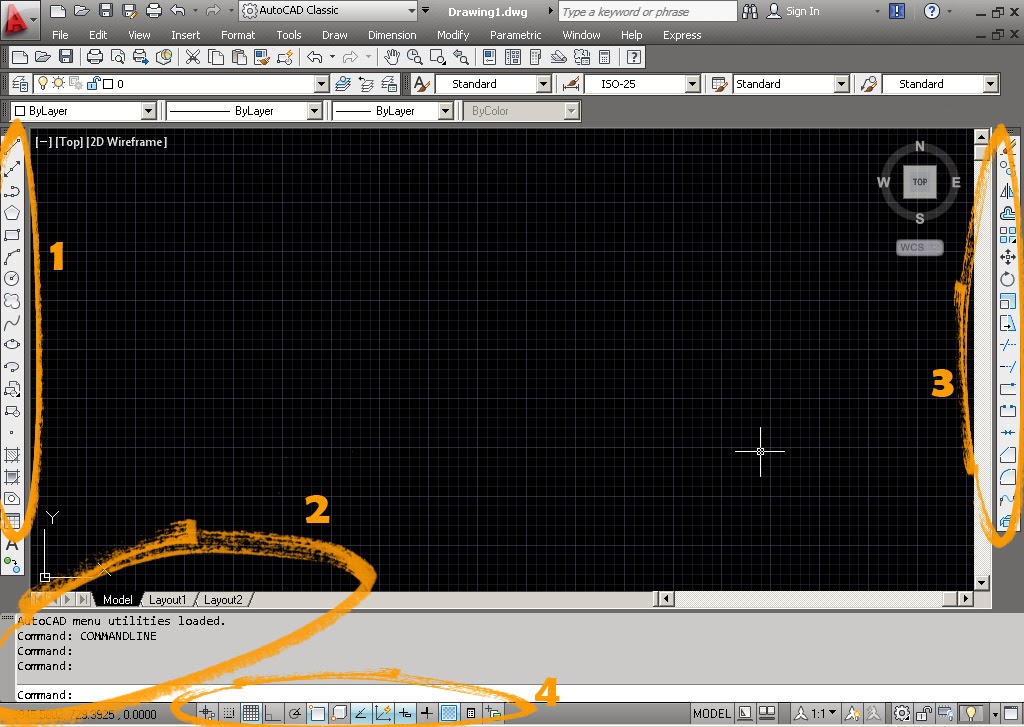















No hay comentarios:
Write comentarios